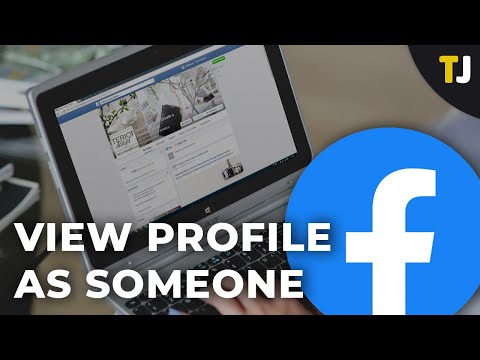यह wikiHow आपको सिखाता है कि Google शीट्स स्प्रैडशीट पर एक सेल से संख्यात्मक डेटा कैसे खींचना है, और इसे डेस्कटॉप इंटरनेट ब्राउज़र का उपयोग करके किसी भी संख्या में दशमलव स्थानों तक गोल करना है।
कदम

चरण 1. अपने इंटरनेट ब्राउज़र में Google पत्रक खोलें।
अपने ब्राउज़र के पता बार में पत्रक.google.com टाइप करें, और अपने कीबोर्ड पर दर्ज करें या वापसी दबाएं।

चरण 2. उस स्प्रेडशीट पर क्लिक करें जिसे आप संपादित करना चाहते हैं।
वह स्प्रैडशीट ढूंढें जिसे आप अपनी सहेजी गई फ़ाइलों की सूची में देखना चाहते हैं और उसे खोलें.

चरण 3. स्प्रेडशीट में एक खाली सेल पर क्लिक करें।
आप अपने डेटा के लिए राउंड-अप फॉर्मूला डालने के लिए किसी भी खाली सेल का उपयोग कर सकते हैं।

चरण 4। टाइप करें =ROUNDUP(सेल, दशमलव) खाली सेल में।
यह सूत्र आपको किसी अन्य सेल से संख्यात्मक डेटा खींचने और इसे दशमलव स्थानों की किसी भी संख्या तक गोल करने की अनुमति देता है।

चरण 5. सूत्र में सेल को उस सेल से बदलें जिसे आप गोल करना चाहते हैं।
सूत्र में "सेल" हटाएं, और उस सेल की संख्या टाइप करें जिसे आप गोल करना चाहते हैं।
उदाहरण के लिए, यदि आप सेल A2 में डेटा को राउंड अप करना चाहते हैं, तो सूत्र में "सेल" को "A2" से बदलें।

चरण 6. दशमलव को अपने इच्छित दशमलव स्थानों की संख्या से बदलें।
सूत्र में "दशमलव" हटाएं, और वे दशमलव स्थान लिखें जिन्हें आप पूर्णांक बनाना चाहते हैं।
उदाहरण के लिए, यदि आप सेल A2 में डेटा को दो दशमलव स्थानों पर गोल करना चाहते हैं, तो आपका सूत्र =ROUNDUP(A2, 2) जैसा दिखेगा।

चरण 7. हिट दर्ज करें या ⏎ अपने कीबोर्ड पर लौटें।
यह निर्दिष्ट सेल से संख्यात्मक डेटा खींचेगा, और इसे सूत्र में दशमलव की संख्या तक गोल करेगा।